







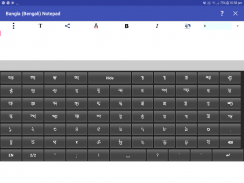
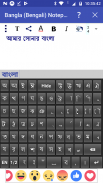
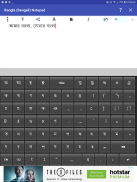

Bangla (Bengali) Notepad

Perihal Bangla (Bengali) Notepad
You can write, save, share and send Bangla (Bengali) texts using Bangla (Bengali) Notepad.
It contains Bangla (Bengali) keyboard which is useful for writing in Bangla (Bengali).
The keyboard has three parts: 2 Bangla (Bengali) keyboards and one English keyboard, covering almost all of the characters required by a Bangla (Bengali) writer.
All vowels, consonants, vowel matras and some frequently used consonant matras are provided on the keyboard. Also frequently used Yuktaksharas are part of the keyboard. For other consonant matras and Yuktaksharas, use 'Virama (Halant)' like দ + ্ + ব = দ্ব
Select a portion of the text by dragging the finger over the desired portion.
You can apply different text properties such as text color, text size, bold, italic and text background colors to the selected text by clicking the buttons provided at the top.
By pressing the common button at the top left corner (3 vertical dots), multiple options such as 'pre-written texts', 'copy selected text', 'copy all text', 'paste text' and 'delete file'. Do copy and paste by selecting corresponding options.
You can save the current document by clicking the 'save file' option of the common menu.
Open a saved document by clicking the 'open file' option of the common menu.
Delete a saved document by clicking the 'delete file' option of the common menu.
Options for sending and sharing the Bangla (Bengali) Text Content as image and pdf (for Kitkat and above) is provided here.
You can send/share the content through available applications for sending/sharing such as SMA/MMS, Email, Facebook, Twitter, Google plus, Whats App etc by clicking 'share' button at the left. After clicking this button you will be asked whether to send as text, image or pdf through a pop-up menu. If you chose 'as text' option, then only the text content will be shared. In case of 'as image' option, the content will be converted to JPEG image and will be shared. For android versions below Kitkat, the feature of sharing as PDF doesn't exist. Please not that when only the text content is sent, the rendering correctness of the content will depends upon the receiving device and application.
Please not that when only the text content is sent, the rendering correctness of the content will depends upon the receiving device and application.
You can add background image, move and resize it using finger gestures. The button with 'T' at the top is provided for switching between text and image editing modes. You can move and resize the background image when you are in the image mode (the 'T' button gets toggled to an image icon).
While in the text mode, by clicking the writing area (below the buttons at the top) keyboard will appear. By clicking outside the writing area, the keyboard will be hidden. You can explicitly hide the keyboard by clicking the 'Hide' key in the keyboard.
Auto prediction feature is also provided. As you go on typing, the probable words will be suggested by the app through an window just above the keyboard. If you want to select an word from the suggested word, just tap on that word there. The app will also learn new words you type. As and when you go on using the application, it will suggest the most frequently used words first in the list of suggested words.
Happy writing in Bangla (Bengali) !
Anda boleh menulis, menyimpan, berkongsi dan menghantar teks Bangla (Bengali) menggunakan Bangla (Bengali) Notepad.
Ia mengandungi keyboard Bangla (Bengali) yang berguna untuk menulis Bangla (Bengali).
Papan kekunci mempunyai tiga bahagian: 2 Bangla papan kekunci (Bengali) dan satu papan kekunci bahasa Inggeris, yang meliputi hampir semua watak-watak yang dikehendaki oleh (Bengali) penulis Bangla.
Semua vokal, konsonan, vokal Matras dan beberapa Matras konsonan yang kerap digunakan disediakan pada papan kekunci. Juga Yuktaksharas kerap digunakan adalah sebahagian daripada papan kekunci. Untuk Matras konsonan lain dan Yuktaksharas, gunakan 'Virama (Halant) seperti দ + ্ + ব = দ্ব
Memilih sebahagian teks dengan menyeret jari atas bahagian yang dikehendaki.
Anda boleh menggunakan ciri-ciri teks yang berbeza seperti warna teks, saiz teks, tebal, italik dan warna latar belakang teks kepada teks yang dipilih dengan mengklik butang yang disediakan di bahagian atas.
Dengan menekan butang yang sama pada sudut kiri atas (3 titik menegak), beberapa pilihan seperti 'teks pra-bertulis,' salinan teks yang dipilih ',' salinan semua teks ',' paste teks 'dan' memadam fail '. Jangan copy dan paste dengan memilih pilihan yang sepadan.
Anda boleh menyimpan dokumen semasa dengan menekan pilihan 'menyimpan fail' menu biasa.
Buka dokumen yang disimpan dengan mengklik pilihan 'membuka fail' menu biasa.
Memadamkan dokumen yang disimpan dengan mengklik pilihan 'fail padam' menu biasa.
Pilihan untuk menghantar dan berkongsi Bangla (Bengali) Text Kandungan sebagai imej dan pdf (untuk Kitkat dan ke atas) disediakan di sini.
Anda boleh menghantar / berkongsi kandungan melalui permohonan yang ada untuk menghantar / perkongsian seperti SMA / MMS, E-mel, Facebook, Twitter, Google plus, Whats App dan lain-lain dengan mengklik butang 'share' di sebelah kiri. Selepas klik butang ini, anda akan ditanya sama ada untuk menghantar teks, imej atau pdf melalui menu pop-up. Jika anda memilih 'sebagai teks' pilihan, maka hanya kandungan teks yang akan dikongsi. Dalam kes pilihan 'sebagai imej', kandungan akan ditukar kepada imej JPEG dan akan dikongsi bersama. Untuk versi android bawah Kitkat, ciri perkongsian sebagai PDF tidak wujud. Sila ambil perhatian bahawa apabila hanya kandungan teks yang dihantar, betulnya menjadikan kandungan kehendak bergantung kepada peranti yang menerima dan pemakaian.
Sila ambil perhatian bahawa apabila hanya kandungan teks yang dihantar, betulnya menjadikan kandungan kehendak bergantung kepada peranti yang menerima dan pemakaian.
Anda boleh menambah imej latar belakang, bergerak dan mengubah saiz ia menggunakan gerak isyarat jari. Butang dengan 'T' di bahagian atas disediakan untuk beralih antara mod teks dan menyunting imej. Anda boleh bergerak dan mengubah saiz imej latar belakang apabila anda berada dalam mod imej (butang 'T' mendapat ditoggel ke ikon imej).
Semasa dalam mod teks, dengan mengklik kawasan penulisan (di bawah butang di bahagian atas) papan kekunci akan muncul. Dengan mengklik di luar kawasan penulisan, papan kekunci akan tersembunyi. Anda dengan jelas boleh menyembunyikan papan kekunci dengan mengklik kekunci 'Menyembunyikan' di papan kekunci.
ciri auto ramalan juga disediakan. Seperti yang anda pergi menaip, perkataan berkemungkinan akan dicadangkan oleh aplikasi melalui tingkap di atas papan kekunci. Jika anda mahu untuk memilih perkataan yang dari perkataan yang dicadangkan, hanya ketuk pada perkataan bahawa terdapat. Aplikasi ini juga akan belajar perkataan baru yang anda taip. Dan apabila anda terus menggunakan permohonan itu, ia akan mencadangkan yang paling kerap digunakan perkataan pertama dalam senarai perkataan yang dicadangkan.
bertulis Happy dalam Bangla (Bengali)!


























